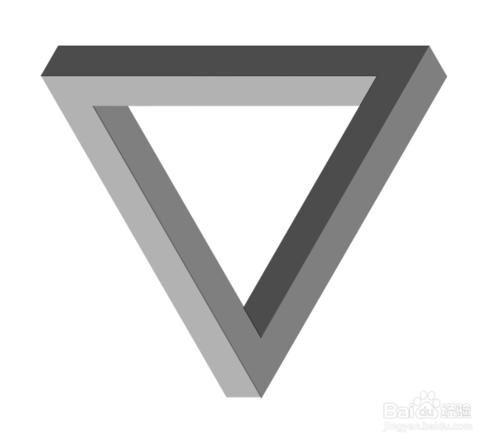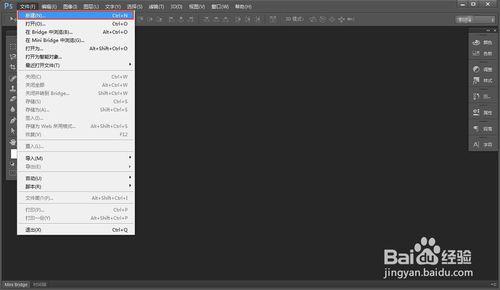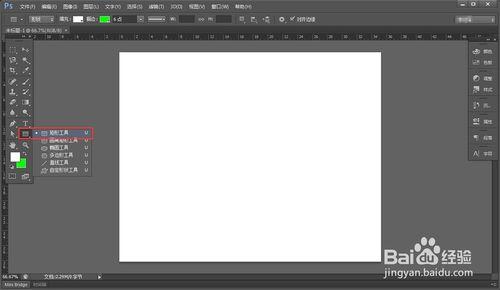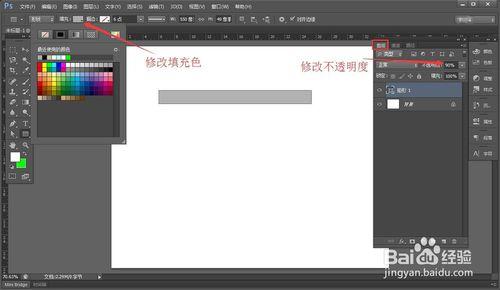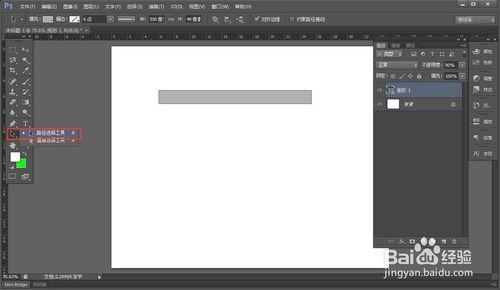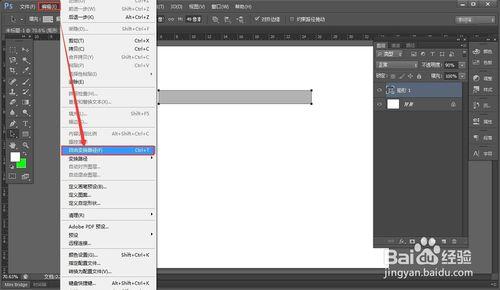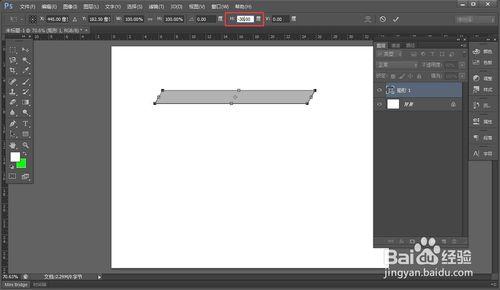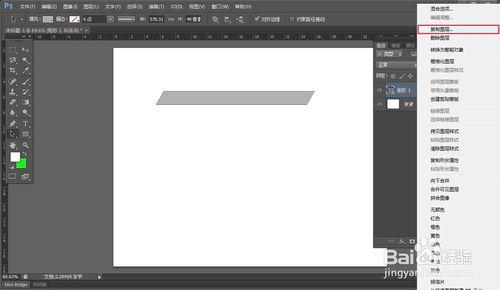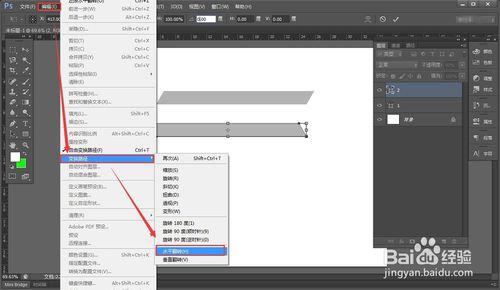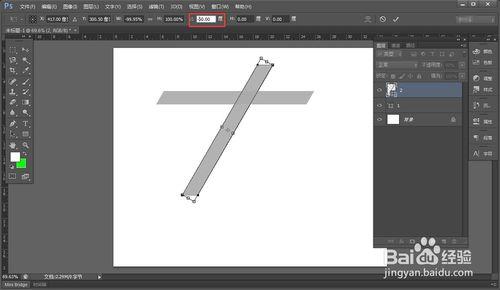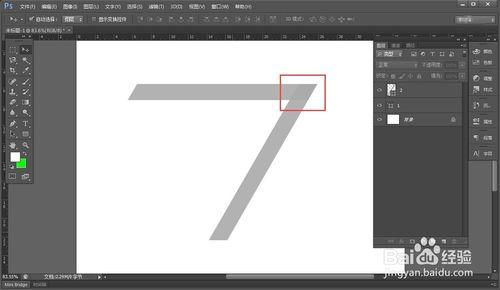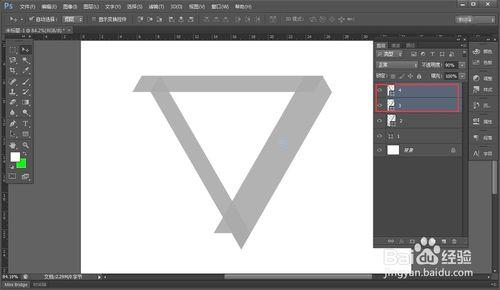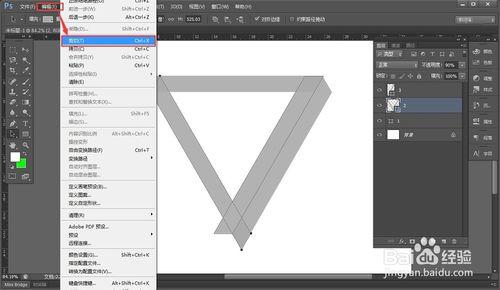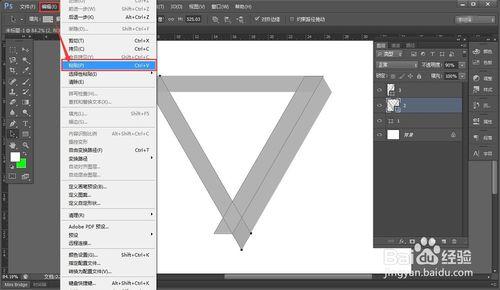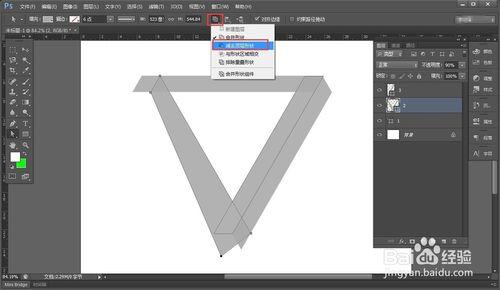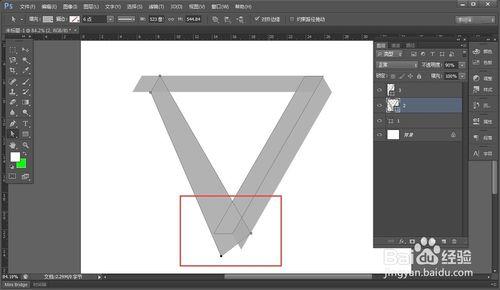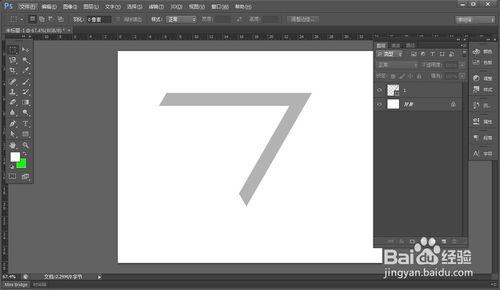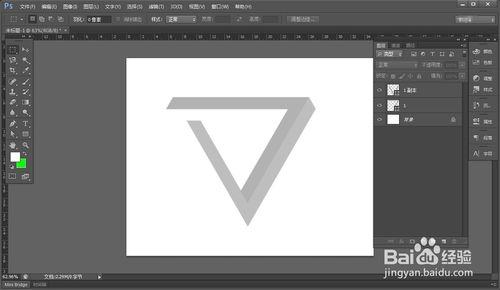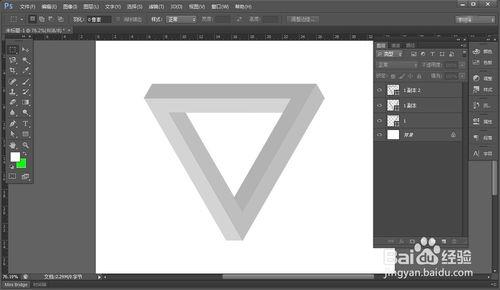視幻又稱視覺假象,是指通過幾何排列、視覺成像規律等手段製作視覺欺騙成分的影象進行眼球欺騙,引起視覺上的幻覺,達到藝術或者類似魔術般的效果。彭羅斯三角即平面圖,欺騙觀者眼球被視為立體圖形.
工具/原料
PhotoShop CS6
方法/步驟
執行Photoshop軟體,檔案->新建 或用快捷鍵【Ctrl+N】,建立一1000(px) × 800(px)畫布,背景色選擇白色.其他屬性預設;
用矩形工具,畫一個長矩形,修改不透明度為90%。填充顏色可根據自己喜好進行調整。
使用路徑路徑選擇工具,選中矩形條,編輯->自由變換路徑 或用 快捷鍵【Ctrl+T】,設定水平斜切為-30°。
複製矩形圖層,右鍵->複製圖層 或用快捷鍵【Ctrl+J】,重新命名圖層名稱,分別為1,2(方便後面操作定點陣圖層,也可以不命名)。
路徑選擇工具,選中圖層2。編輯->變換路徑->水平翻轉,再編輯->自由變換 快捷鍵【Ctrl+T】,旋轉-60°
使用路徑選擇工具或移動工具移動圖層2位置與1重合。
複製圖層1,2;並修改圖層名稱 1副本修改為3,2副本修改為4。選中3,4圖層,編輯->自由變換 快捷鍵【Ctrl+T】,旋轉120°。選中圖層3,4狀態下移動為如圖所示位置。
選中圖層4,編輯->剪下或用快捷鍵【Ctrl+X】,選中圖層2,編輯->貼上快捷鍵【Ctrl+V】(此步驟看起來沒什麼變化,後面是有用的。)
路徑選擇工具,選擇剛剛剪下複製的形狀,調整左下角點,使該形狀包含圖層2的下角部分。路徑操作->減去頂層形狀。此時可將圖層3刪除。移動圖層1,2順序,圖層1在圖層2上,選中兩圖層,右鍵進行圖層合併。最終得到下圖類似“7”的形狀。這個形狀就是我們 製作 彭羅斯三角的零件形狀。
選中圖層1,進行圖層複製,修改不透明度為70%,旋轉120度。移動到如圖位置。
重複上一步操作,修改不透明度50%。旋轉60度,調整位置。得到最終的彭羅斯三角。也可發揮想象,製作其他不同圖形。